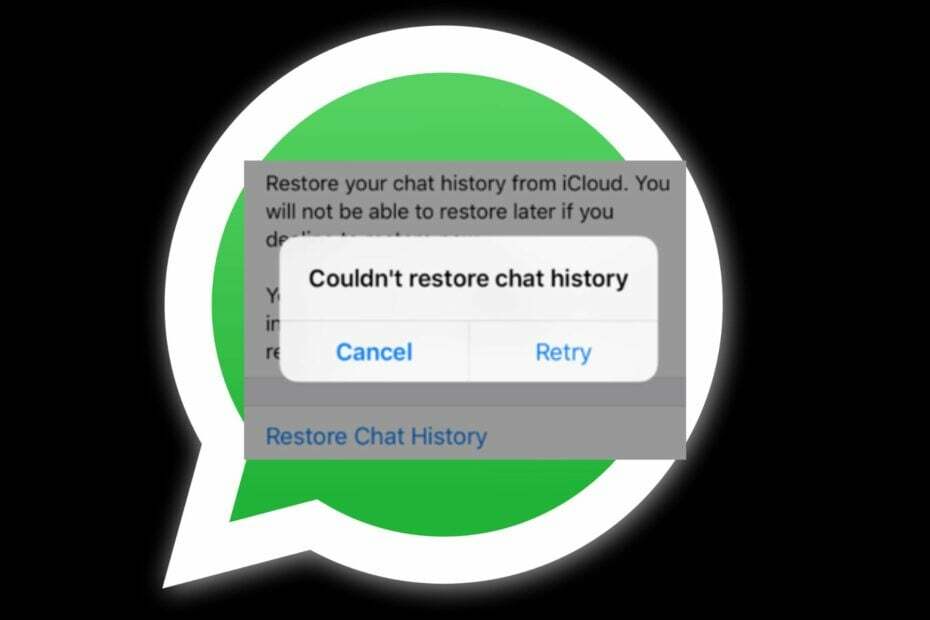Αυτός είναι ο τρόπος γρήγορης χρήσης του WhatsApp στο Chrome
- Το πρόγραμμα περιήγησης WhatsApp για Chrome είναι μια εξαιρετική επιλογή ειδικά για μεγάλες συνομιλίες ή ενώ εργάζεστε από την επιφάνεια εργασίας σας.
- Η ρύθμιση του WhatsApp στο πρόγραμμα περιήγησης Chrome είναι απλή, αν ακολουθήσετε ακριβώς τα βήματα που αναφέρονται σε αυτό το άρθρο.
- Η χρήση ενός αποκλειστικού προγράμματος περιήγησης που διαθέτει ήδη ενσωματωμένο WhatsApp είναι σίγουρα πιο αποτελεσματική και χωρίς σφάλματα.

ΧΕΓΚΑΤΑΣΤΑΣΗ ΚΑΝΟΝΤΑΣ ΚΛΙΚ ΣΤΟ ΑΡΧΕΙΟ ΛΗΨΗΣ
- Κατεβάστε το Fortect και εγκαταστήστε το στον υπολογιστή σας.
- Ξεκινήστε τη διαδικασία σάρωσης του εργαλείου για να αναζητήσετε κατεστραμμένα αρχεία που είναι η πηγή του προβλήματός σας.
- Κάντε δεξί κλικ Ξεκινήστε την επισκευή ώστε το εργαλείο να μπορεί να ξεκινήσει τον αλγόριθμο επιδιόρθωσης.
- Το Fortect έχει ληφθεί από 0 αναγνώστες αυτόν τον μήνα.
Το WhatsApp μπορεί να είναι δύσκολο να χρησιμοποιηθεί σε κινητά για μεγάλες συνομιλίες με συνομιλητές. Ευτυχώς, έχετε την επιλογή να χρησιμοποιήσετε απευθείας το WhatsApp ή το πρόγραμμα περιήγησής σας για πιο αποτελεσματική επικοινωνία.
Θα σας δείξουμε σε αυτό το άρθρο τα ακριβή βήματα που πρέπει να ακολουθήσετε για να αποκτήσετε ασφαλή πρόσβαση στο WhatsApp στο Chrome.
Γιατί δεν μπορώ να χρησιμοποιήσω το WhatsApp Web στο Chrome;
Αρκετοί αναγνώστες το παραπονέθηκαν Ο ιστός WhatsApp δεν λειτουργεί στα προγράμματα περιήγησής τους. Εδώ είναι οι πιθανές αιτίες αυτού του προβλήματος:
- Ζητήματα συνδεσιμότητας – Εάν δεν έχετε σταθερή σύνδεση στο Διαδίκτυο, η εφαρμογή Ιστού ενδέχεται να αποτύχει να συνδεθεί με τον διακομιστή, με αποτέλεσμα να μην ανοίγει καθόλου.
- Η εφαρμογή Ιστού ανοίγει σε περισσότερα από ένα προγράμματα περιήγησης – Εάν ανοίξετε το WhatsApp σε περισσότερα από ένα προγράμματα περιήγησης στην ίδια συσκευή, η σύνδεση της εφαρμογής Ιστού συνήθως αποτυγχάνει.
- Ζητήματα με το Chrome - Αν Το Chrome δεν φορτώνει σελίδες ή να λειτουργεί αργά επίσης, φροντίστε να διαγράψετε την προσωρινή μνήμη και τα cookie και να εγκαταστήσετε τις πιο πρόσφατες ενημερώσεις.
Μπορείτε να διαβάσετε περαιτέρω για να μάθετε πώς να χρησιμοποιείτε το WhatsApp στο Chrome ή μπορείτε να ακολουθήσετε τη γρήγορη συμβουλή μας για να χρησιμοποιήσετε την άμεσα διαθέσιμη εφαρμογή συνομιλίας.
Γρήγορη συμβουλή
Το Opera One είναι ένα πρόγραμμα περιήγησης που έχει καταβάλει μεγάλη προσπάθεια για να προσφέρει μία από τις καλύτερες εμπειρίες όσον αφορά τις εφαρμογές διαδικτυακής επικοινωνίας.
Χάρη στις ενσωματωμένες λειτουργίες, μπορείτε να συνομιλείτε απευθείας από το πρόγραμμα περιήγησής σας στο WhatsApp με ένα μόνο κλικ.
Το εικονίδιο WhatsApp βρίσκεται στην αριστερή πλευρά της γραμμής εργασιών και δεν χρειάζεται να ανοίξετε μια ειδική καρτέλα WhatsApp για να αποκτήσετε πρόσβαση στις συνομιλίες.

Opera One
Χρησιμοποιήστε το καλύτερο πρόγραμμα περιήγησης για την εφαρμογή WhatsApp για να σας βοηθήσει να διατηρείτε επαφή με όλους, βελτιώνοντας παράλληλα την παραγωγικότητά σας.Πώς μπορώ να ανοίξω τον ιστό WhatsApp στο Chrome;
1. Πρόσβαση στο WhatsApp στον Ιστό
- Ανοίξτε το πρόγραμμα περιήγησης Chrome και πληκτρολογήστε web.whatsapp.com
- Τώρα, α Κωδικός QR θα εμφανιστεί στην οθόνη σας.

- Ανοίξτε το WhatsApp στο τηλέφωνό σας και κάντε κλικ στο Επιλογές στη συνέχεια επιλέξτε WhatsApp Web.

- Τώρα το Σαρωτής κωδικών QR θα εμφανιστεί στο τηλέφωνό σας.
- Δείξτε το πάνω στο ___ σου Παράθυρο προγράμματος περιήγησης Chrome.
- Μόλις σαρωθεί, το Διεπαφή ιστού WhatsApp θα φορτώσει στο πρόγραμμα περιήγησής σας.
2. Χρησιμοποιήστε μια επέκταση Chrome
Εάν δεν θέλετε να χρησιμοποιήσετε τη μέθοδο που αναφέρθηκε παραπάνω, μια άλλη εναλλακτική είναι να χρησιμοποιήσετε μια επέκταση που έχει δημιουργηθεί ειδικά για το WhatsApp Chrome.
Μία από τις καλύτερες επεκτάσεις για αυτήν την κατάσταση είναι το Desktop Messenger για WhatsApp, το οποίο σας προσφέρει γρήγορη πρόσβαση στα μηνύματά σας στο Chrome.
Αυτή η επέκταση σάς δίνει τη δυνατότητα πρόσβασης στην υπηρεσία ανταλλαγής μηνυμάτων με ένα μικροσκοπικό UI που εμφανίζεται κάθε φορά που την ενεργοποιείτε.
⇒ Αποκτήστε το Desktop Messenger για WhatsApp
Η ρύθμιση του WhatsApp για χρήση στο πρόγραμμα περιήγησης ιστού Chrome είναι εύκολη, αν ακολουθήσετε τα βήματα που υποδεικνύονται σε αυτόν τον οδηγό.
Ελπίζουμε ότι αυτό το άρθρο σας βοήθησε να ενεργοποιήσετε το WhatsApp Web στο πρόγραμμα περιήγησής σας χωρίς προβλήματα.
Εξακολουθείτε να αντιμετωπίζετε προβλήματα;
ΕΥΓΕΝΙΚΗ ΧΟΡΗΓΙΑ
Εάν οι παραπάνω προτάσεις δεν έχουν λύσει το πρόβλημά σας, ο υπολογιστής σας ενδέχεται να αντιμετωπίσει πιο σοβαρά προβλήματα με τα Windows. Προτείνουμε να επιλέξετε μια λύση all-in-one όπως Fortect για την αποτελεσματική επίλυση προβλημάτων. Μετά την εγκατάσταση, απλώς κάντε κλικ στο Προβολή & Διόρθωση κουμπί και μετά πατήστε Ξεκινήστε την επισκευή.